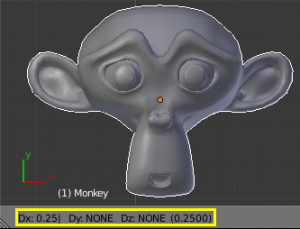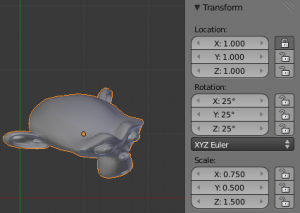Doc:JA/2.6/Manual/3D interaction/Transform Control/Numeric Input
Numeric input
(数値入力)
トランスフォームにマウスを使うのは便利ですが、もっと精密な制御が必要になれば、数値入力を使うことができます。G、R、Sのいずれかを押した後に、トランスフォームの強さを表す数字を入力します。
入力した値を 3D ウィンドウヘッダーの左下隅の表示で確認できます。負の数値や小数も、マイナス (-) とピリオド (.) をそれぞれ使って入力可能です。
Translation
(移動)
オブジェクト、頂点、面、辺の選択要素を移動させるには、G を押して数値を入力します。デフォルトでは、他にキーを押さなければ移動は X軸に沿って行われます。移動を確定するには ↵ Enter か LMB ![]() を押します。移動をキャンセルするには Esc か RMB
を押します。移動をキャンセルするには Esc か RMB ![]() を押します。値を打ち間違えた場合は、← Backspace を押して現在の入力を取り消し、新しい値を再度入力してください。
を押します。値を打ち間違えた場合は、← Backspace を押して現在の入力を取り消し、新しい値を再度入力してください。
複数の軸に数値を入力するには、軸を指定するキーの後に ⇆ Tabキーを押してください。例えばオブジェクトを3軸すべての方向に 1 Blender(BU)単位だけ動かすには、G、1、⇆ Tab、1、⇆ Tab、1 と押します。オブジェクトは X軸に沿って 1 BU 動き、Y軸、X軸に沿ってもそれぞれ 1 BU ずつ動きます。
数値入力は軸ロックと組み合わせて、特定軸に移動を制限することもできます。このためには G に続けて X、Y、Z のいずれかを押してその軸を指定してください。それから移動量を 0-9 で指定し、さらに ↵ Enter で確定します。X、Y、Z のいずれかを押すと初めは グローバル軸に制限されます。X、Y、Zのいずれかを再度押すと、移動は 3D ウィンドウヘッダーの座標軸 で設定されている座標系に制限されます。
Rotation
(回転)
時計回りの回転値を指定するには、R、0-9 を押して、↵ Enter で確定します。反時計回りの回転値を指定するには、R、-、0-9 を押して、↵ Enter で確定します。なお、時計回りの 270 度 は -90 度と等しくなります。
Scaling
(拡大縮小)
オブジェクト、面、辺は S、0-9 を押して拡大縮小し、その後 ↵ Enter を押して確定します。拡大縮小トランスフォームは特定軸に制限することもでき、X、Y、Z のいずれかを S の後に押します。基本的には数値入力での拡大縮小は移動とまったく同じ方法で動作します。主な違いは、デフォルトでは拡大縮小が3軸すべてに等しく用いられることです。例えば、S、0.5、↵ Enter という一連のキー入力はオブジェクトを3軸すべての方向に 0.5 ずつスケールします。
Numeric input via the Properties shelf
(プロパティシェルフを使った数値入力)
トランスフォームはPropertiesパネル(N)のトランスフォーム欄からも入力可能です。トランスフォーム 欄では、南京錠のアイコンをクリックして、トランスフォームを特定軸に制限することもできます。